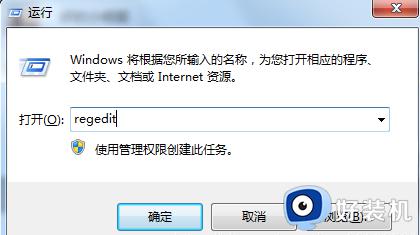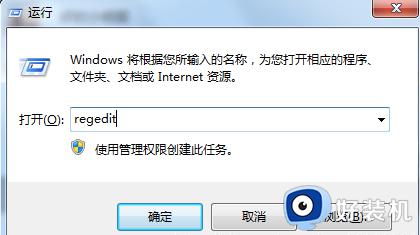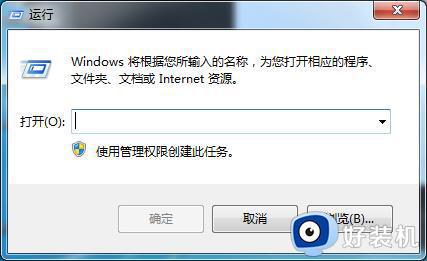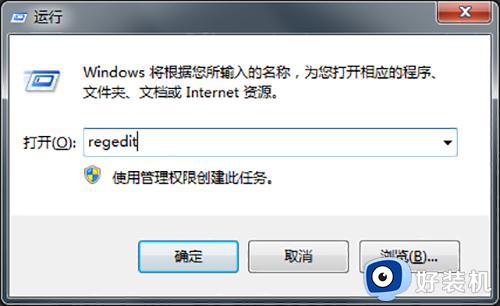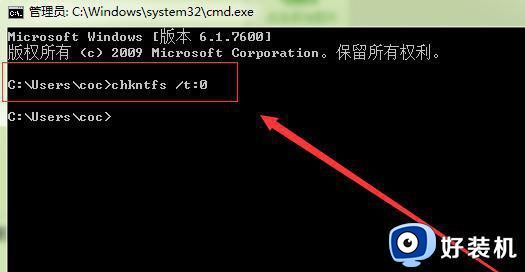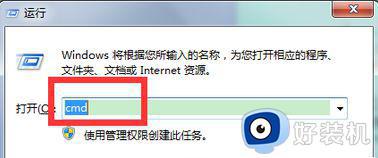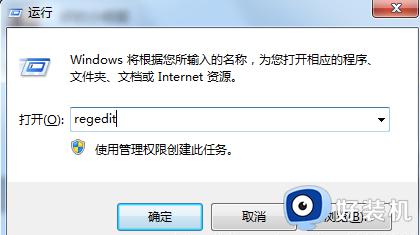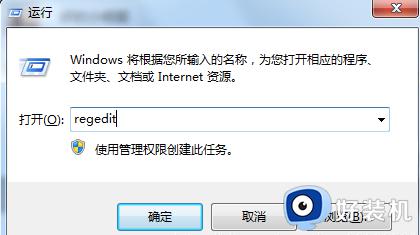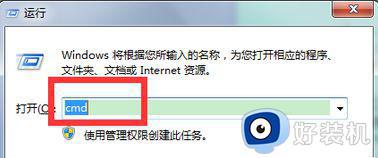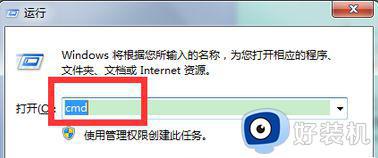win7开机检测硬盘怎么关闭 win7如何取消开机检测硬盘
时间:2024-01-08 13:34:22作者:xinxin
由于微软停止对win7系统更新支持,因此用户在使用过程难免会遇到一些问题,其中就包括电脑在开机时总是会出现自动检测硬盘的步骤,其实这可能时win7电脑非法关机的操作造成的,对此win7开机检测硬盘怎么关闭呢?接下来小编就给大家讲解win7如何取消开机检测硬盘,以供大家参考。
推荐下载:win7精简版下载64位
具体方法:
第一步:使用快捷键“WIN+R”打开“运行”,输入“regedit”点击确定.
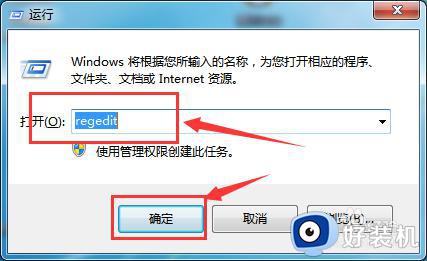
第二步:然后展开注册表目录“HKEY_LOCAL_MACHINE\SYSTEM\CurrentControlSet\Control\Session Manager”。
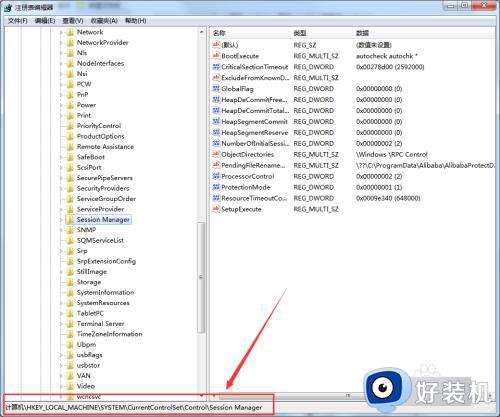
第三步:在右侧界面中找到“BootExecute”选项后双击打开,如图所示。
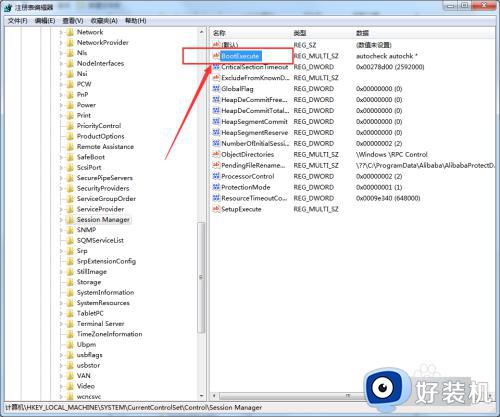
第四步:弹出对应界面后,直接将其中的数值数据清空后点击确定即可,如图所示。
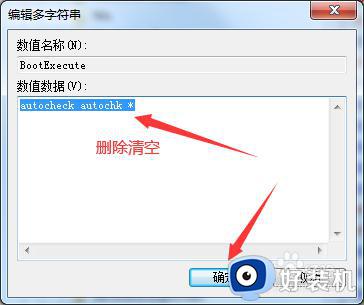
以上就是小编给大家介绍的win7如何取消开机检测硬盘完整步骤了,还有不清楚的用户就可以参考一下小编的步骤进行操作,希望本文能够对大家有所帮助。